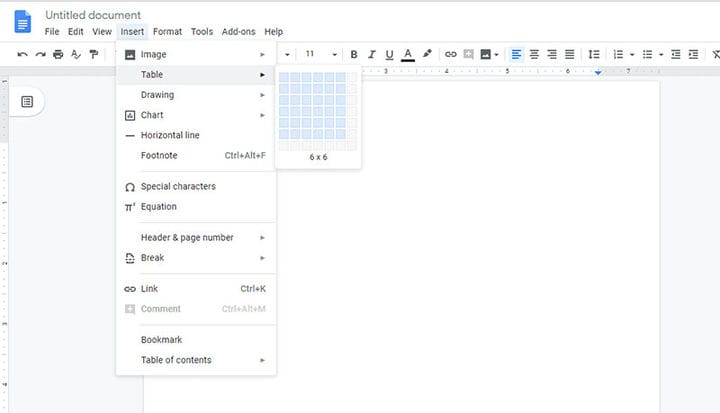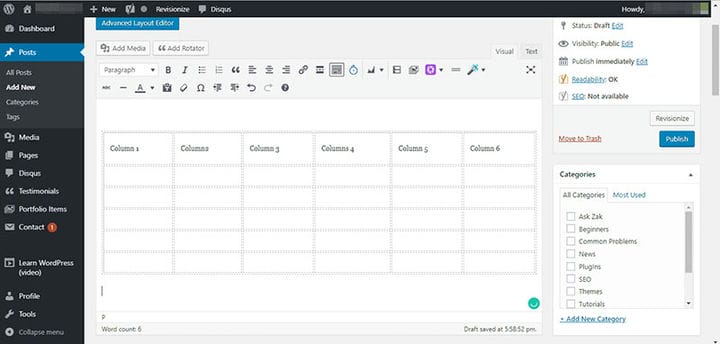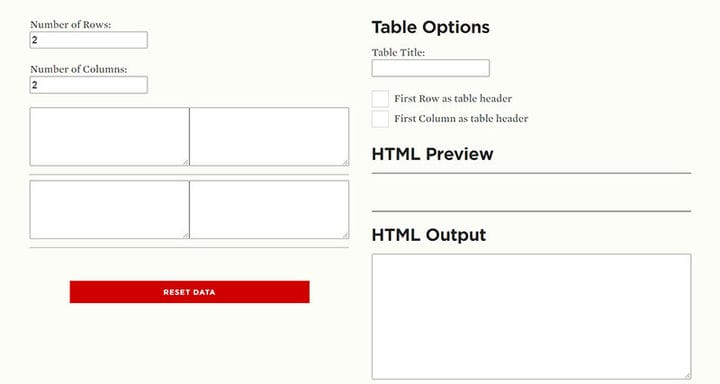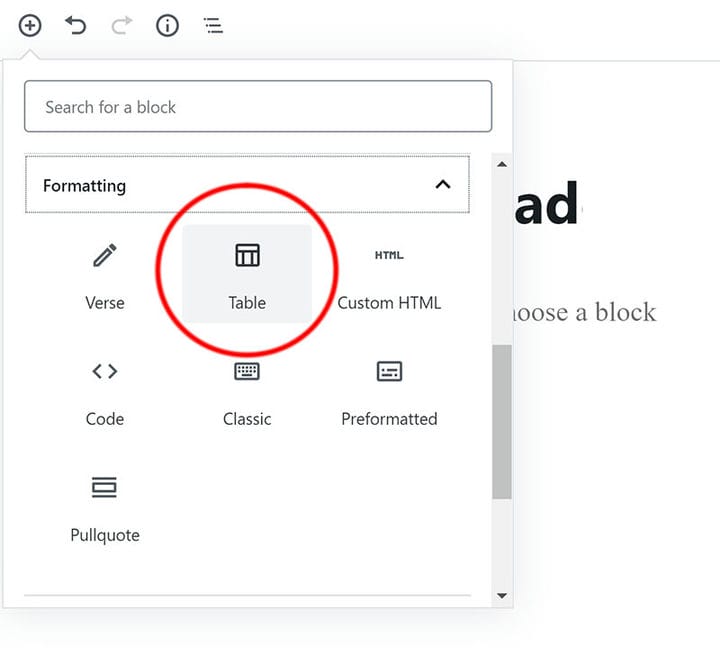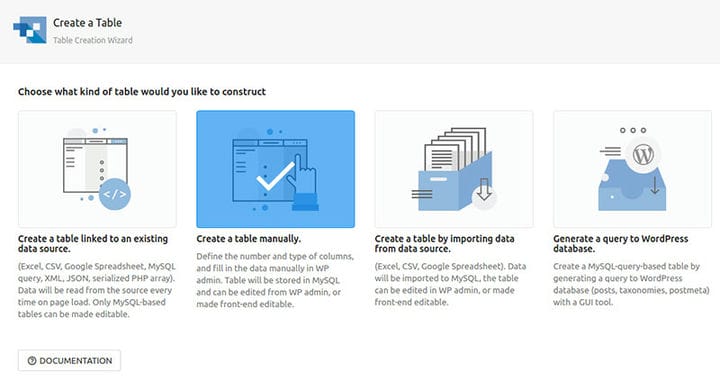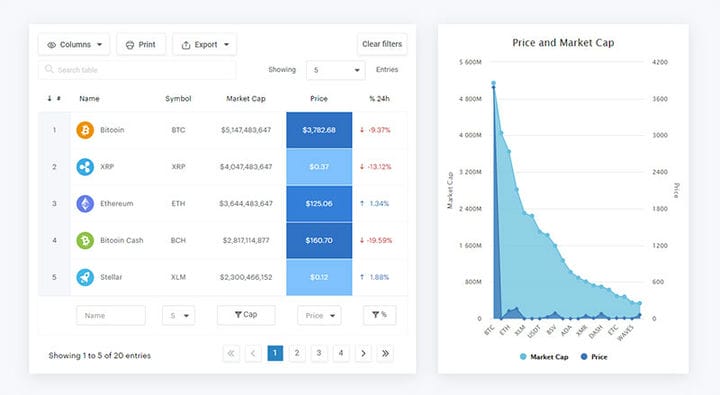Kuinka luoda taulukko WordPressissä ilman laajennusta
Olitpa yritys, freelance-työntekijä tai harrastaja, oma verkkosivusto on välttämättömyys nykyään. On erittäin tärkeää, että sinulla on kutsuva, puhdas ja toimiva verkkosivusto, joka käyttää taulukoita ja kaavioita tietojen näyttämiseen. Ruokabloggaajien ainesosaluettelot, yritysten aukioloajat tai tuotteiden hinnastot vaativat kaikki taulukot, jotta verkkosivustosi tärkeät tiedot ovat luettavissa ja helposti saatavilla. WordPress on suosittu valinta, mutta herää kysymys, kuinka WordPressissä luodaan taulukko ilman laajennusta .
WordPress käyttää noin 37 prosenttia Internetistä, ja ne tarjoavat laajennuksia helppojen taulukoiden luomiseen, mutta on monia syitä, miksi laajennus ei ehkä ole paras vaihtoehto.
Haluat ehkä hallita suunnittelua enemmän, ja WordPress.com-laajennukset pidetään maksumuurin takana, joten sinun on päivitettävä maksulliseksi tiliksi, jotta voit käyttää niitä. Siksi monet haluavat tietää, kuinka luoda taulukko WordPressissä ilman laajennusta.
Tässä artikkelissa selitämme helppoja tapoja luoda taulukko verkkosivustollesi ilman lisäosia.
Taulukon luominen WordPressissä ilman laajennusta
Google Docs
Google Docs on suosittu tekstinkäsittelyohjelma ammattilaisille. Siinä yhdistyvät MS Wordin kaltaisten ohjelmistojen teho, mukaan lukien moniajotyökalut joustavaan tiimityöskentelyyn, joustavaan työkalujärjestelmään ja integroituun pilviryhmätyötoimintoihin.
Taulukon luominen Google Docsissa ja tuominen WordPress-sivustollesi on helppoa ja yksinkertaista. Voit myös tehdä tuonti- CSV-tiedoston Google Shessiin tarvittaessa.
Luo taulukko kuten tavallisesti missä tahansa tekstinkäsittelyohjelmassa. Kopioi ja liitä se sitten WordPress-sivusi visuaaliseen editoriin ja korjaa mahdolliset muotoiluongelmat manuaalisesti. Vaiheittainen prosessi on seuraava:
Napsauta ensin Docsissa asiakirjan yläreunassa olevaa Lisää-painiketta, vie hiiri taulukkovaihtoehdon päälle ja valitse taulukon mitat.
Kun olet vielä Google-dokumenteissa, syötä tiedot taulukkoon, mikä helpottaa muotoilua, etkä voi muuttaa rivejä ja sarakkeita myöhemmin WordPressissä.
Nyt yksinkertaisesti kopioi ja liitä taulukko WordPressin visuaaliseen editoriin. Tämä on yksi yksinkertaisimmista ja helpoimmista tavoista luoda taulukko WordPressissä ilman laajennusta.
HTML-koodi
Tämä menetelmä on hieman teknisempi ja vaatii jonkin verran perustiedot koodauksesta, erityisesti CSS:stä.
Luo ensin uusi sivu tai julkaise WordPressissä ja c kopioi alla oleva koodi.
Vaihda HTML-vaihtoehtoon WordPressin visuaalisessa editorissa ja liitä koodi. Muuta mitä tahansa tietoja, jotka haluat näkyvän taulukossa.
Napsauta esikatselua nähdäksesi tuloksen. Voit säätää leveyttä ja pituutta vetämällä kohdistinta tavalliseen tapaan.
HUOMAA: Voit lisätä sarakkeita käyttämällä tätä koodia:
Ja lisää ylimääräisiä rivejä käyttämällä tätä koodia:
Julkaise sitten!
Online-taulukkogeneraattorit
Nopea Google-haku paljastaa monia yksinkertaisia taulukkogeneraattoreita. Usein sinun tarvitsee vain syöttää tarvitsemasi mitat, sitten tietosi ja taulukko tuotetaan. Kopioi ja liitä sitten WordPress-editoriisi.
Tämän menetelmän etuna on, että online-taulukkogeneraattorit mukautuvat ja muuttuvat usein sopimaan WordPress-editoriisi, kun liität sen, joten uudelleenmuotoilua tarvitaan vähemmän.
Uusi WordPress Block Editor – Table Block
WordPress päivitti hiljattain kuuluisan editorinsa uuteen lohkomuotoon, joka jakaa sisällön osiot ja kappaleet yksittäisiksi lohkoiksi, joita voidaan muokata erikseen muun asiakirjan kanssa. Se tekee muokkauskokemuksesta modulaarisemman ja dynaamisemman.
Se tekee myös taulukon luomisesta paljon helpompaa WordPressissä ilman lisäosaa tai koodauskykyä.
Napsauta ensin "+", jonka pitäisi sijaita missä tahansa, missä voit kirjoittaa, tai editorin yläosassa. Tämän avulla voit valita uuden lisättävän lohkon.
Kirjoita " /" ja sitten "table" etsiäksesi taulukkolohkoa.
Näkyviin tulee taulukko, jota voit muokata ja muotoilla uudelleen haluamallasi tavalla.
LISÄVINKKI:
Jos haluat lisätä kuvan vierekkäin taulukon kanssa, lisää taulukkolohko yhteen sarakkeeseen ja kuvalohko toiseen, mikä luo sisäkkäisen taulukon ilman, että muotoilua tai kohdistusta tarvitse säätää!
Nyt voit luoda taulukon WordPressissä ilman lisäosaa
Taulukot ovat täydellinen tapa esittää kaikenlaista tietoa, järjestää ne niin, että se on helppolukuinen, toimiva ja saavutettavissa, mutta silti kattavina ja loogisina.
On todennäköistä, että jos sinulla on verkkosivusto, tarvitset jossain vaiheessa taulukon.
Olemme nähneet, kuinka helppoa verkkosivustosi luominen voi olla ilman lisäosien tarvetta.
Nämä vinkit auttavat sinua löytämään sopivan vaihtoehdon ilmaisille online-taulukkogeneraattoreille tai käyttämällä HTML-koodia oman luomiseen.
Jos kuitenkin tarvitset laajennuksen taulukon luomiseen WordPress-viestillesi tai -sivullesi, suosittelemme seuraavaa.
WpDataTables -laajennusta käyttää jo yli 30 000 käyttäjää, ja se on erittäin luotettava. Se luo responsiivisia WordPress-taulukoita tietojen järjestämiseksi.
Se myös luo kaavioita, jotka sisältävät reaaliaikaista dataa, jotka muuttuvat vastaavasti. Voit luoda viiva-, sarake- tai ympyräkaavion käyttämällä käytettävissä olevaa kaavioiden renderöintimoottoria.
Voit katsoa demon täältä ja testata sitä nopeasti.
Lopetetaan ajatukset taulukon luomisesta WordPressissä ilman laajennusta
Voit käyttää mitä tahansa yllä mainituista vaihtoehdoista, jotka kaikki ovat tehokkaita ja helppoja ja sopivat useimmille käyttäjille. Jos kuitenkin tarvitset joustavuutta ja voimaa käsitelläksesi suuria tietomääriä WordPress-sivustollasi, jossa on laajennus, voit käyttää wpDataTables .
Jos pidit tämän artikkelin lukemisesta taulukon luomisesta WordPressissä ilman laajennusta, sinun kannattaa tutustua tähän artikkeliin, joka koskee WordPress -taulukkogeneraattorilaajennuksia .
Kirjoitimme myös muutamista aiheeseen liittyvistä aiheista, kuten WordPress-taulukkolaajennuksista , Premier League -taulukon luomisesta, DataTables-vaihtoehdosta, JavaScript-taulukkokirjastosta, taulukon lisäämisestä WordPress- ja WordPress-hinnoittelutaulukkolaajennuksiin.